SAI中文版2022是一款功能强大的绘图软件。该软件提供了丰富的画笔,每种画笔都可以描绘出不同的效果,并且可以通过结合樱桃色和不透明度来绘制。软件的笔压特别好,可以帮助新手快速入门,不断提高自己的绘画水平。有需要的用户可以下载试试。
:
SAI汉化版安装教程
1.从这个站点下载Easy PaintTool SAI安装包,解压。exe文件,解压后点击打开文件。
2.按照步骤进行下一步操作,软件安装速度非常快。
3.安装完成后即可使用。
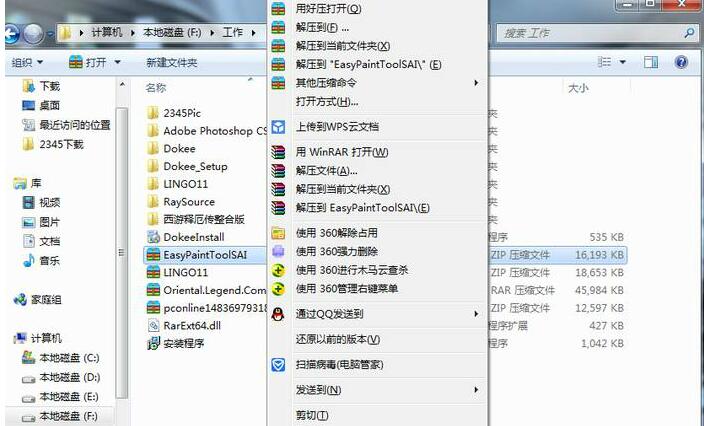
SAI汉化版新手入门技巧
一、SAI怎么上色?
上色可以按照以下步骤进行:在图片中选择魔棒工具或油漆桶工具,辅助选色,水彩笔、喷枪等工具进行不同颜色、不同形式的上色。
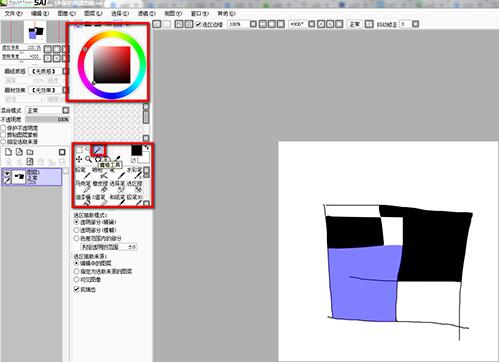
二、SAI怎么导入图片?
打开SAI画图软件,然后选择[文件]-[打开]选项,选择需要导入的图像。
三、SAI怎么画直线?
在赛画图软件中画一条直线。我们可以使用shift键,选择一支铅笔点击画布上的一个点,然后按住Shift键点击另一个点,得到下图的直线效果。
四、SAI怎么画圆?
SAI画图软件没有可以直接画圆的工具,但是我们可以借助铅笔画出想要的“圆”的效果。
1.选择铅笔工具调整最大直径,并在一个点上单击几次,直到图案变成黑色。
2.ctrl键,用鼠标左键单击图层的缩略图,将图案更改为选中区域,然后选择[选择]-[反选]-[将选中区域扩大1个像素],再选择[反选]选项。
3.单击键盘上的[D]键盘。
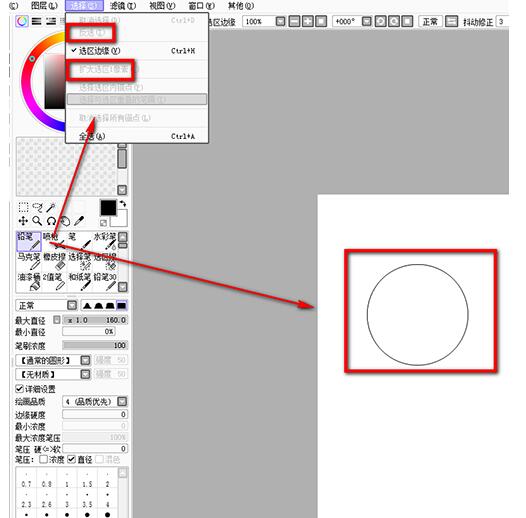
:
SAI怎么把一张画放到另一张画里
1.首先,创建一个新画布。您可以使用快捷键Ctrl N。
2.然后点击左上角的文件,从下拉框中选择“打开”。您也可以使用快捷键Ctrl O。
3.选择所需的图片,然后单击确定。
4.图片会自动生成另一个画布,然后按CTRL A选中所有画布,再按Ctrl C。
5.将鼠标移动到新创建的画布上,单击一次以激活画布。
6.最后按CTRL V,粘贴即可。
:
SAI怎么选区上色
1.首先绘制线稿,然后用魔棒工具点击要上色的区域。
2.选择被线包围的区域,有颜色的部分就是这个区域有效。
3.如果要取消选择,可以按快捷键Ctrl D。
4.此外,还可以使用选择笔,选择笔可以控制画笔大小,使用起来更方便。
:
SAI怎么导入笔刷
1.首先你需要在线下载sai刷机包,解压到文件夹中。
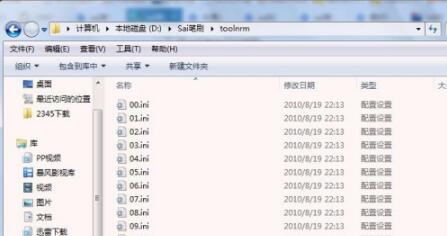
2.然后右键单击桌面上的sai,打开[属性],并单击[打开文件位置]。

3.打开安装文件夹,找到[toolnrm]文件夹,然后双击它。
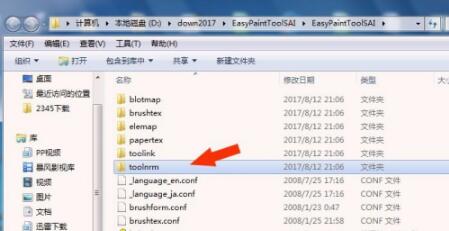
4.你可以在文件夹中看到画笔。复制新刷时,需要关闭sai软件。
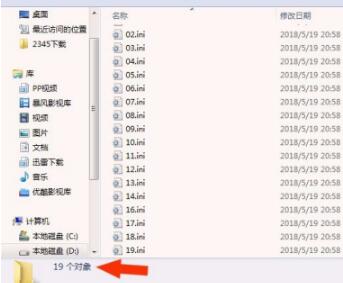
5.然后在下载的笔刷文件夹中复制笔刷。

6.复制到[toolnrm]文件夹。如果有重复的文件名,请单击[复制但保留这两个文件]。
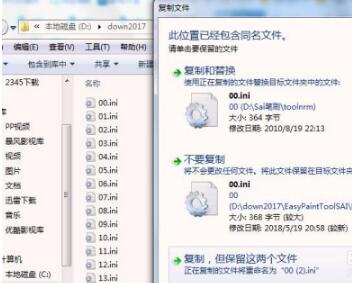
7.然后打开sai软件看导入的笔刷。

ps:如果发现有重名的笔刷,可以在【toolnrm】删除这个笔刷文件名。
SAI中文版2021配置要求
计算机:PC/AT(非虚拟机)
操作系统:适用于64位Windows的Windows 2000/XP/Vista/7/8/8.1/10 *
CPU:奔腾450MHz或更高(需要MMX支持)
系统内存(RAM):
Windows 2000.128MB
Windows XP.256MB
Windows Vista或更高版本.1024MB
硬盘:512MB可用空间
显卡:分辨率1024x768,“32位真彩色”屏幕
设备:带压力支持的Wintab兼容数字化仪
SAI软件特色
可以随意旋转翻转画布。缩放时反走样,有强大的粉笔线功能。
矢量化的钢笔图层可以像PS的钢笔工具一样画出平滑的曲线,并随意调整。
这个软件的功能很好用,笔刷的设置也很细致,工具转换的功能也很贴心。
这是一个非常强大和便携的绘画软件。这个软件的功能很有用。
该软件还具有强大的自动控制色彩扩散的功能,可以在不超过之前绘制的线稿的情况下支持上色。
SAI软件亮点
具有自动控制色彩扩散的功能。因为上色的时候颜色不能超过轮廓,以前的软件总是先做一个选区。
笔刷设置也很细致,工具转换的功能也很贴心。可以画出平滑的曲线,可以像PS的钢笔工具一样随意调整。
该软件完全支持数字化。用户可以自由地放大和缩小画布,同时打开多个文档,在单独的层上创建它们,并轻松地组合它们。
一个图像制作工具,具有非常全面的绘图功能,可以让你连接画板进行绘图,并提供绘图过程中的各种工具。





















